ASUS P2 420LA User Manual

F10077
Première édition
Février 2015
Ordinateur portable
Manuel électronique

INFORMATIONS SUR LES DROITS D’AUTEUR
Aucune partie du présent manuel, y compris les produits et logiciels qui y sont décrits, ne peut être reproduite, transmise, transcrite, stockée dans un système de base de données, ni traduite dans aucune langue, sous une quelconque forme et par tout moyen, hormis la documentation conservée par l’acheteur à des fins de sauvegarde, sans la permission expresse de ASUSTeK COMPUTER INC. (“ASUS”).
ASUS FOURNIT CE MANUEL“TEL QUEL” SANS GARANTIE D’AUCUNE SORTE, QU’ELLE SOIT EXPRESSE OU IMPLICITE,COMPRENANT MAIS SANSY ÊTRE LIMITE LES GARANTIES OU CONDITIONS DE COMMERCIALISATION OU D’APTITUDE POUR UN USAGE PARTICULIER. EN AUCUN CAS ASUS, SES DIRECTEURS, CADRES, EMPLOYÉS OU AGENTS NE POURRONT ÊTRETENUS POUR RESPONSABLES POURTOUT DOMMAGE INDIRECT, SPÉCIAL, SECONDAIRE OU CONSÉCUTIF (INCLUANT LES DOMMAGES POUR PERTE DE PROFIT, PERTE DE COMMERCE, PERTE D‘UTILISATION DE DONNÉES, INTERRUPTION DE COMMERCE ET ÉVÉNEMENTS SEMBLABLES), MÊME SI ASUS A ÉTÉ INFORME DE LA POSSIBILITÉ DETELS DOMMAGES PROVENANT DETOUT DÉFAUT OU ERREUR DANS CE MANUEL OU DU PRODUIT.
Les produits et noms de sociétés qui apparaissent dans ce manuel ne sont utilisés que dans un but d’identification ou d’explication dans l’intérêt du propriétaire, sans intention de contrefaçon. Toutes les marques mentionnées dans ce manuel sont la propriété de leur propriétaires respectifs.
LES SPÉCIFICATIONS ET INFORMATIONS CONTENUES DANS CE MANUEL NE SONT FOURNIES QU’A TITRE INFORMATIF, ET SONT SUJETTES A CHANGEMENT A TOUT MOMENT SANS AVERTISSEMENT ET NE DOIVENT PAS ÊTRE INTERPRÉTÉES COMME UN ENGAGEMENT DE LA PART D’ASUS. ASUS N‘ASSUME
AUCUNE RESPONSABILITÉ POUR TOUTE ERREUR OU INEXACTITUDE QUI POURRAIT APPARAÎTRE DANS CE MANUEL, INCLUANT LES PRODUITS ET LOGICIELS QUI Y SONT DÉCRITS.
Copyright © 2015 ASUSTeK COMPUTER INC. Tous droits réservés.
CLAUSE DE RESPONSABILITÉ LIMITÉE
Des dommages peuvent survenir suite à un défaut sur une pièce fabriquée par ASUS ou un tiers. Vous avez le droit à des dommages et intérêts auprès d’ASUS. Dans un tel cas, indépendamment de la base sur laquelle vous avez droit de revendiquer les dommages et intérêts auprès d’ASUS, ASUS ne peut être responsable de plus que des dommages et intérêts pour les dommages corporels (y compris la mort) et les dégâts aux biens immobiliers et aux biens personnels tangibles ; ou les autres dommages et intérêts réels et directs résultant de l’omission ou de la défaillance d’exécuter ses devoirs légaux au titre de la présente Déclaration de Garantie, jusqu’au prix forfaitaire officiel de chaque produit.
ASUS n’est responsable et ne peut vous indemniser qu’au titre des pertes, des dégâts ou revendications basées sur le contrat, des préjudices ou des infractions à cette Déclaration de Garantie.
Cette limite s’applique aussi aux fournisseurs d’ASUS et à ses revendeurs. Il s’agit du maximum auquel ASUS, ses fournisseurs, et votre revendeur, sont collectivement responsables.
EN AUCUNE CIRCONSTANCE ASUS N’EST RESPONSABLE POUR CE QUI SUIT : (1) LES REVENDICATIONS DETIERS CONTREVOUS POUR DES DOMMAGES ET INTÉRÊTS ; (2) LES PERTES, OU DÉGÂTS, A VOS ENREGISTREMENTS DE DONNÉES ; OU (3) LES DOMMAGES ET INTÉRÊTS SPÉCIAUX, FORTUITS, OU INDIRECTS OU POUR N’IMPORTE QUELS DOMMAGES ET INTÉRÊTS ÉCONOMIQUES CONSÉCUTIFS (INCLUANT LES PERTES DE PROFITS OU
D’ÉCONOMIES), ET CE MÊME SI ASUS, SES FOURNISSEURS OU VOTRE REVENDEUR SONT INFORMÉS D’UNETELLE POSSIBILITÉ.
SERVICE ET SUPPORT
Visitez notre site Web multilingue sur http://support.asus.com
2 |
Manuel électronique pour ordinateur portable |

Table des matières |
|
|
À propos de ce manuel............................................................................................ |
7 |
|
Messages............................................................................................................................ |
|
8 |
Icônes.................................................................................................................................. |
|
8 |
Typographie...................................................................................................................... |
|
8 |
Précautions relatives à la sécurité........................................................................ |
9 |
|
Utiliser votre ordinateur portable............................................................................. |
9 |
|
Entretien de votre ordinateur portable................................................................... |
10 |
|
Mise au rebut.................................................................................................................... |
|
11 |
Chapitre 1 : |
Configuration du matériel |
|
Présentation de l’ordinateur portable................................................................ |
13 |
|
Dessus................................................................................................................................. |
|
13 |
Dessous............................................................................................................................... |
|
16 |
Côté droit........................................................................................................................... |
|
18 |
Côté gauche...................................................................................................................... |
|
20 |
Face avant.......................................................................................................................... |
|
22 |
Chapitre 2 : |
Utilisation de l'ordinateur portable |
|
Mise en route............................................................................................................... |
|
25 |
Chargez la batterie de l’ordinateur portable......................................................... |
25 |
|
Soulevez pour ouvrir le panneau d’affichage....................................................... |
27 |
|
Appuyez sur le bouton d’alimentation................................................................... |
27 |
|
Fonctionnalités multi-gestes du pavé tactile................................................... |
28 |
|
Déplacer le pointeur...................................................................................................... |
28 |
|
Utiliser ASUS Smart Gesture................................................................................... |
35 |
|
Activer la fonctionnalité gestuelle dédiée à la rotation.................................... |
35 |
|
Activer les fonctionnalités multi-gestes à trois doigts ...................................... |
37 |
|
Utiliser le clavier.......................................................................................................... |
|
39 |
Touches de fonction....................................................................................................... |
39 |
|
Touches Windows® 8.1.................................................................................................. |
40 |
|
Touches de contrôle multimédia............................................................................... |
41 |
|
Utiliser le lecteur optique ....................................................................................... |
42 |
|
Manuel électronique pour ordinateur portable |
3 |

Chapitre 3 : |
Windows® 8.1 |
|
Utiliser Windows® 8.1 pour la première fois...................................................... |
46 |
|
Interface Windows®.................................................................................................... |
|
47 |
Écran d’accueil.................................................................................................................. |
|
47 |
Applications Windows®................................................................................................. |
47 |
|
Zones interactives........................................................................................................... |
|
48 |
Bouton Démarrer............................................................................................................ |
|
51 |
Personnaliser l’écran d’accueil.................................................................................... |
53 |
|
Utiliser les applications Windows®........................................................................ |
54 |
|
Ouvrir une application.................................................................................................. |
54 |
|
Personnaliser les application de l’écran d’accueil................................................ |
54 |
|
Liste complète des applications................................................................................ |
56 |
|
Barre d’action.................................................................................................................... |
|
58 |
Fonctionnalité Snap....................................................................................................... |
60 |
|
Raccourcis clavier....................................................................................................... |
|
62 |
Connexion sans fil...................................................................................................... |
|
64 |
Wi-Fi..................................................................................................................................... |
|
64 |
Bluetooth .......................................................................................................................... |
|
65 |
Mode Avion....................................................................................................................... |
|
66 |
Connexion filaire........................................................................................................ |
|
67 |
Configurer une connexion réseau PPoE ou à adresse IP dynamique........... |
67 |
|
Configurer une connexion réseau à adresse IP fixe............................................ |
68 |
|
Éteindre l’ordinateur portable............................................................................... |
69 |
|
Basculer l’ordinateur portable en mode veille...................................................... |
70 |
|
Écran de verrouillage Windows® 8.1..................................................................... |
71 |
|
Accéder au système d’exploitation à partir de l’écran de verrouillage........ |
71 |
|
Personnaliser l’écran de verrouillage....................................................................... |
72 |
|
Chapitre 4 : |
Applications ASUS |
|
ASUS FingerPrint........................................................................................................ |
|
75 |
4 |
Manuel électronique pour ordinateur portable |

Chapitre 5 : |
Le POST (Power-on Self-test) |
|
Le POST (Power-on Self-test)................................................................................. |
83 |
|
Dépannage et accès BIOS lors de l’exécution du POST..................................... |
83 |
|
Le BIOS........................................................................................................................... |
|
83 |
Accès rapide au BIOS..................................................................................................... |
83 |
|
Paramètre du BIOS.......................................................................................................... |
84 |
|
Restaurer le système................................................................................................. |
|
94 |
Réinitialiser votre PC...................................................................................................... |
95 |
|
Utiliser une option de restauration ......................................................................... |
97 |
|
Conseils et FAQ |
|
|
Conseils d’utilisation................................................................................................. |
|
100 |
FAQ matérielle............................................................................................................. |
|
101 |
FAQ logicielle............................................................................................................... |
|
104 |
Appendice |
|
|
Informations sur le lecteur de DVD-ROM (sur une sélection de modèles).108 |
||
Information sur le lecteur de Blu-ray (sur une sélection de modèles)......... |
110 |
|
Conformité du modem interne.................................................................................. |
111 |
|
Vue d’ensemble................................................................................................................ |
|
111 |
Déclaration de compatibilité au réseau ................................................................. |
112 |
|
Équipements non vocaux............................................................................................ |
112 |
|
Rapport de la Commission Fédérale des Communications (FCC)................. |
115 |
|
Déclaration d’alerte FCC sur l’exposition aux ondes radio .............................. |
117 |
|
Déclaration de conformité |
|
|
(Directive R&TTE 1999/5/CE)....................................................................................... |
117 |
|
Marque CE.......................................................................................................................... |
|
118 |
Déclaration d’Industrie Canada relative à l’exposition aux ondes radio .... |
118 |
|
Canaux d’opération sans fil régionaux ................................................................... |
119 |
|
Plages de fréquences sans fil restreintes en France ........................................... |
119 |
|
Avertissements de sécurité UL .................................................................................. |
122 |
|
Exigence de sécurité électrique................................................................................. |
123 |
|
REACH.................................................................................................................................. |
|
123 |
Mise en garde (pour batteries Lithium-Ion) ......................................................... |
123 |
|
Informations de sécurité relatives aux lecteurs de disques optiques.......... |
125 |
|
Manuel électronique pour ordinateur portable |
5 |
|

Note relative aux produits de Macrovision Corporation................................... |
125 |
Aggrément CTR 21 (pour les ordinateurs portables dotés d’un modem |
|
intégré)................................................................................................................................ |
126 |
Produit conforme à la norme ENERGY STAR.......................................................... |
128 |
Bruit et prévention de perte auditive...................................................................... |
129 |
Déclaration de conformité aux normes environnementales |
|
internationales ................................................................................................................ |
130 |
Services de reprise et de recyclage........................................................................... |
130 |
Notice relative au revêtement de l’appareil.......................................................... |
130 |
Service de recyclage de batteries rechargeables pour l’Amérique |
|
du Nord............................................................................................................................... |
131 |
Avis concernant les batteries remplaçables.......................................................... |
131 |
Mise en garde de l’état de Californie........................................................................ |
131 |
6 |
Manuel électronique pour ordinateur portable |

À propos de ce manuel
Ce manuel offre une vue d’ensemble des caractéristiques logicielles et matérielles de votre ordinateur portable, et est constitué des chapitres
suivants :
Chapitre 1 : Configuration du matériel
Ce chapitre détaille les composants matériels de votre ordinateur portable.
Chapitre 2 : Utilisation de l’ordinateur portable
Ce chapitre offre des informations sur l’utilisation de votre ordinateur portable.
Chapitre 3 : Windows® 8.1
Ce chapitre fournit une vue d’ensemble des divers fonctionnalités du système d’exploitation Windows® 8.1 .
Chapitre 4 : Applications ASUS
Ce chapitre offre des informations sur les applications ASUS incluses avec votre ordinateur portable Windows® 8.1.
Chapitre 5 : Le POST (Power-on Self-test)
Ce chapitre détaille l’utilisation du POST pour modifier les paramètres de votre ordinateur portable.
Conseils et FAQ
Cette section offre des astuces d’emploi ainsi qu’une FAQ vous permettant de dépanner les problèmes matériels et logiciels les plus communs pouvant survenir lors de l’utilisation de votre ordinateur portable.
Appendice
Cette section inclut un certain nombre de notices relatives à la sécurité .
Manuel électronique pour ordinateur portable |
7 |

Messages
Pour mettre en valeur les informations essentielles offertes par ce guide, les messages sont présentés de la manière qui suit :
IMPORTANT ! Ce message contient des informations vitales devant être suivies pour compléter une tâche.
REMARQUE : ce message contient des informations et des astuces additionnelles pouvant vous aider à compléter certaines tâches.
AVERTISSEMENT ! Ce message contient des informations importantes devant être suivies pour garantir votre sécurité lors de l’exécution de certaines tâches et de ne pas endommager les données de l’ordinateur
portable et ses composants.
Icônes
Les icônes ci-dessous indiquent le type de dispositif à utiliser pour compléter une série de tâches ou de procédures sur votre ordinateur portable.
= Utiliser le pavé tactile.
 = Utiliser le clavier.
= Utiliser le clavier.
Typographie
Gras |
= fait référence à un menu ou un élément devant être |
|
sélectionné. |
Italique |
= indique les sections de ce manuel auxquelles vous pouvez |
|
vous référer. |
8 |
Manuel électronique pour ordinateur portable |

Précautions relatives à la sécurité
Utiliser votre ordinateur portable
Cet ordinateur portable doit être utilisé dans un
environnement dont la température ambiante est
comprise entre 5°C (41°F) et 35°C (95°F).
Référez-vous à l’étiquette localisée sous l’ordinateur portable pour vérifier que votre adaptateur secteur répond aux exigences de voltage.
NE PAS LAISSER l’ordinateur allumé, ou en charge, sur vos genoux ou toute autre partie du corps pour éviter tout inconfort ou blessure provoqués par la chaleur.
N’utilisez pas de cordons d’alimentation, d’accessoires ou d’autres périphériques endommagés avec votre ordinateur portable.
Si l’ordinateur portable est allumé, ne le transportez pas ou ne le recouvrez pas d’un matériau ne permettant pas une circulation de l’air optimale.
Ne placez pas l’ordinateur portable sur une surface inégale ou instable.
Vous pouvez faire passer votre ordinateur portable dans les détecteurs à rayons X des aéroports. Cependant, il est recommandé de ne pas faire passer votre ordinateur via les portiques de détection magnétique, ni de l’exposer aux détecteurs portables.
Contactez votre compagnie aérienne si vous souhaitez utiliser l’ ordinateur portable à bord d’un avion. La plupart des compagnies aériennes émettent des restrictions concernant l’utilisation d’appareils électroniques.
Manuel électronique pour ordinateur portable |
9 |
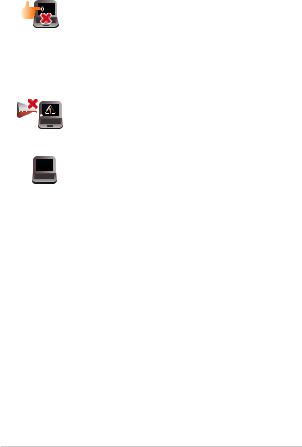
Entretien de votre ordinateur portable
Débranchez l’adaptateur secteur et retirez la batterie (si applicable) avant de nettoyer l’ordinateur portable. Utilisez une éponge en cellulose ou un chiffon doux en peaux de chamois humidifié d’une solution détergente non abrasive et de quelques gouttes d’eau tiède. Nettoyez les zones d’humidité restantes à l’aide d’un chiffon sec.
NE PAS utiliser de solvants puissants tels que des diluants, du benzène ou autres produits chimiques sur ou à proximité de la surface de l’ordinateur.
Ne placez pas d’objets sur l’ordinateur portable.
Ne pas exposer l’ordinateur portable à des champs magnétiques ou électriques puissants.
Ne pas exposer l’ordinateur portable à la pluie ou à l’humidité, le tenir éloigné des liquides.
Ne pas exposer l’ordinateur portable à un environnement poussiéreux.
Ne pas utiliser l’ordinateur portable durant une fuite de gaz.
10 |
Manuel électronique pour ordinateur portable |
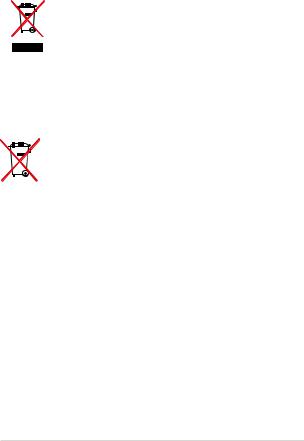
Mise au rebut
NE PAS mettre ce produit au rebut avec les déchets municipaux. Ce produit a été conçu pour permettre une réutilisation et un recyclage appropriés des pièces. Le symbole représentant une benne à roues barrée indique que le produit (équipement électrique, électronique et ou contenant une batterie au mercure) ne doit pas être mis au rebut avec les déchets municipaux. Consultez les réglementations locales pour la mise au rebut des produits électroniques.
NE PAS mettre la batterie au rebut avec les déchets municipaux. Le symbole représentant une benne à roues barrée indique que la batterie ne doit pas être mise au rebut avec les déchets municipaux.
Manuel électronique pour ordinateur portable |
11 |

Chapitre 1 : Configuration du matériel
12 |
Manuel électronique pour ordinateur portable |
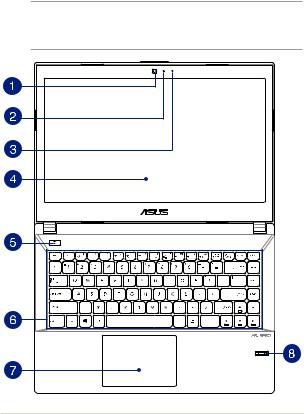
Présentation de l’ordinateur portable
Dessus
REMARQUE : la disposition du clavier peut varier en fonction du pays ou de la région d'achat. La vue en plan peut également varier selon le modèle d'ordinateur portable.
Manuel électronique pour ordinateur portable |
13 |

Caméra
Utilisez cette caméra intégrée pour prendre des photos et enregistrer des vidéos avec votre ordinateur portable.
Indicateur lumineux de la caméra
Ce voyant lumineux s’allume lorsque vous utilisez la caméra.
Microphone
Le microphone intégré peut être utilisé pour les visioconférénces, la narration audio ou de simples enregistrements audio.
Écran
Cet ordinateur portable est doté d’un écran haute définition offrant une qualité d’affichage excellente pour le visionnage de photos, de vidéos et de tout autre contenu multimédia stocké sur votre ordinateur portable.
Bouton d’alimentation
Ce bouton d’alimentation permet d’allumer ou d’éteindre votre ordinateur portable. Vous pouvez aussi l’utiliser pour basculer ou sortir l’ordinateur du mode veille / veille prolongée.
Si votre ordinateur portable ne répond pas ou se bloque; maintenez le bouton d’alimentation enfoncé pendant environ dix (10) secondes pour le forcer à s’éteindre.
Clavier
Le clavier est doté de touches de grande largeur disposant d’une amplitude confortable pour la saisie. Il est aussi doté de touches de fonction offrant un accès rapide à certaines fonctionnalités Windows® ainsi que le contrôle d’applications de lecture multimédia.
REMARQUE : la disposition du clavier varie en fonction du pays ou de la région d’achat.
14 |
Manuel électronique pour ordinateur portable |

Pavé tactile
Le pavé tactile offre une interface intuitive permettant d’utiliser des fonctions multi-gestes pour naviguer à l’écran. Il simule aussi les fonctions d’une souris de bureau traditionnelle.
REMARQUE : pour plus de détails, reportez-vous à la section
Fonctionnalités multi-gestes du pavé tactile de ce manuel.
Lecteur d’empreintes digitales
Ce lecteur vous permet d’utiliser vos empreintes digitales comme méthode d’authentification lors de l’accès à votre ordinateur portable ou à d’autres applications de Windows® 8.1.
REMARQUE : pour plus d’informations, consultez la section ASUS Fingerprint de ce manuel.
Manuel électronique pour ordinateur portable |
15 |

Dessous
REMARQUE : l’apparence du dessous varie en fonction des modèles.
AVERTISSEMENT ! La température du dessous de l’ordinateur portable peut rapidement passer de tiède à chaud lors de son utilisation ou du chargement de la batterie. Lors de l’utilisation d l’ordinateur portable, veillez à ne pas le placer sur une surface pouvant bloquer les fentes d’aération.
IMPORTANT ! La durée de vie de la batterie varie en fonction du type d’usage et des spécifications propres à cet ordinateur portable. La batterie ne doit pas être démontée.
16 |
Manuel électronique pour ordinateur portable |

Batterie
La batterie est automatiquement rechargée lorsque l’ordinateur portable est relié à une source d’alimentation. Une fois chargée, la batterie alimente l’ordinateur.
Verrou à ressort de la batterie
Ce verrou bloque automatiquement la batterie en place lorsque celle-ci est insérée dans son compartiment.
IMPORTANT ! Ce verrou doit être maintenu dans sa position déverrouillée lorsque vous ôtez la batterie.
Haut-parleurs
Les haut-parleurs intégrés vous permettent de profiter du son sans recourir à des connexions supplémentaires. Toutes les fonctions audio sont pilotées par logiciel.
Verrou manuel de la batterie
Ce verrou permet de sécuriser la batterie au châssis de l’ordinateur portable. Il doit être placé en position verrouillée / déverouillée pour insérer / ôter la batterie.
Fentes d’aération
Les fentes d’aération permettent à l’air frais de refroidir l’ordinateur portable et d’expulser l’excès de chaleur.
IMPORTANT ! Assurez-vous qu’aucun papier, livre, tissu, câble ou autre ne bloque les fentes d’aération pur éviter d’éventuelles surchauffes.
Manuel électronique pour ordinateur portable |
17 |
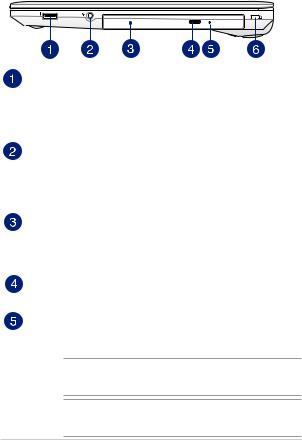
Côté droit
Port USB 2.0
Le port USB 2.0 (Universal Serial Bus 2.0) est compatible avec les périphériques USB 2.0 tels que les claviers, les dispositifs de pointage, les lecteurs de mémoire Flash ou les disques durs externes.
Prise audio 2-en-1 : sortie casque / entrée microphone
Cette prise est utilisée pour connecter la sortie audio de l’ordinateur portable à des enceintes amplifiées ou un casque. Vous pouvez aussi utiliser cette prise pour connecter un microphone à l’ordinateur portable.
Lecteur optique
Votre ordinateur portable peut comprendre un lecteur optique prenant en charge différents types de formats de disque tels que les CD, DVD ou les disques inscriptible et ré-inscriptibles.
Bouton d’éjection du lecteur optique
Utilisez ce bouton pour éjecter le plateau du lecteur optique.
Orifice d’éjection de secours
Cet orifice permet d’éjecter le plateau du lecteur optique lorsque le bouton d’éjection électronique ne fonctionne pas.
AVERTISSEMENT ! N’utilisez l’orifice d’éjection de secours que lorsque le bouton d’éjection électronique ne fonctionne pas.
REMARQUE : pour plus de détails, consultez la section Utiliser le lecteur optique de ce manuel.
18 |
Manuel électronique pour ordinateur portable |

Fente de sécurité Kensington®
Cette fente permet de sécuriser l’ordinateur portable à l’aide des produits de sécurité Kensington® compatibles.
Manuel électronique pour ordinateur portable |
19 |
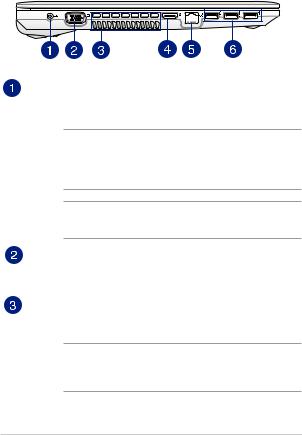
Côté gauche
Prise d’alimentation (CC)
Insérez l’adaptateur secteur sur cette prise pour alimenter l’ordinateur portable et recharger sa batterie.
AVERTISSEMENT ! L’adaptateur peut atteindre une température élevée lorsque celui-ci est relié à l’ordinateur portable. Ne couvrez pas l’adaptateur et tenez-le éloigné de vous lorsque celui-ci est branché à une source d’alimentation.
IMPORTANT ! N’utilisez que l’adaptateur secteur fourni pour charger la batterie et/ou alimenter l’ordinateur portable.
Port VGA
Ce port VGA permet de connecter votre ordinateur portable à un périphérique externe doté d’une interface VGA.
Fentes d’aération
Les fentes d’aération permettent à l’air frais de refroidir l’ordinateur portable et d’expulser l’excès de chaleur.
IMPORTANT ! Assurez-vous qu’aucun papier, livre, tissu, câble ou autre ne bloque les fentes d’aération pur éviter d’éventuelles surchauffes.
20 |
Manuel électronique pour ordinateur portable |
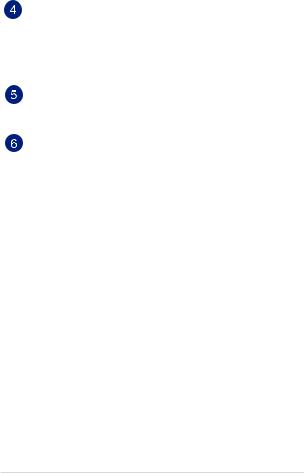
Port HDMI
Ce port est destiné à la connexion d’un périphérique externe lui-même doté d’une interface HDMI (High-Definition Multimedia Interface). Il est compatible avec le standard HDCP permettant la lecture de disques Blu-ray et de tout autre contenu intégrant un verrou numérique.
Port réseau
Insérez un câble réseau (RJ45) sur ce port pour établir une connexion à un réseau local.
Ports USB 3.0
L’interface USB 3.0 (Universal Serial Bus 3.0) offre des taux de transfert de données pouvant atteindre jusqu’à 5 Gbit/s et est rétro-compatible avec le standard USB 2.0.
Manuel électronique pour ordinateur portable |
21 |

Face avant
Lecteur de cartes mémoire
Le lecteur de cartes mémoire intégré à l’ordinateur portable prend en charge les cartes mémoire aux formats MMC et SD.
Indicateurs d’état
Ces voyants lumineux vous aident à identifier l’état matériel actuel de votre ordinateur portable.
Indicateur d’alimentation
Ce voyant lumineux s’allume lorsque l’ordinateur portable est allumé et clignote lentement lorsque celui-ci est en mode veille.
 Indicateur de charge de la batterie (bi-color)
Indicateur de charge de la batterie (bi-color)
Ce voyant lumineux bi-color offre un indicateur visuel de l’état de la batterie.
22 |
Manuel électronique pour ordinateur portable |
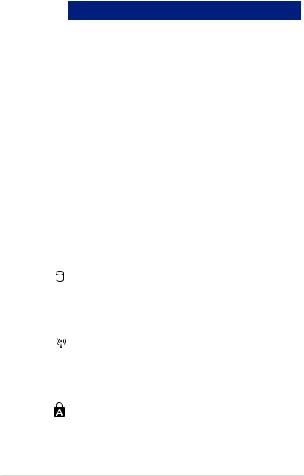
Couleur |
État |
VERT |
L’ordinateur portable est relié |
|
à une source d’alimentation, |
|
recharge sa batterie, et le niveau |
|
de charge de la batterie est |
|
compris entre 95% et 100%. |
ORANGE |
L’ordinateur portable est relié |
|
à une source d’alimentation, |
|
recharge sa batterie, et le niveau |
|
de charge de la batterie est |
|
inférieur à 95%. |
ORANGE |
L’ordinateur portable fonctionne |
CLIGNOTANT |
sur batterie et le niveau de |
|
charge de la batterie est |
|
inférieur à 10%. |
ÉTEINT |
L’ordinateur portable fonctionne |
|
sur batterie et le niveau de |
|
charge de la batterie entre 10% |
|
et 100%. |
Indicateur d’activité du disque dur
Ce voyant lumineux s’allume pour indiquer que le portable accède à un ou plusieurs supports de stockage comme le disque dur.
Indicateur Bluetooth / réseau sans fil
Ce voyant lumineux s’allume pour indiquer que la connexion Bluetooth ou de réseau sans fil de votre ordinateur est active.
Indicateur Verrouillage des majuscules
Indique que le verrouillage des majuscules [Verr. Maj.] est activé. Le verrouillage des majuscules permet à certaines lettres d’être saisies en majuscule (ex : A, B, C).
Manuel électronique pour ordinateur portable |
23 |

Chapitre 2 :
Utilisation de l'ordinateur portable
24 |
Manuel électronique pour ordinateur portable |

Mise en route
Chargez la batterie de l’ordinateur portable.
A.Branchez le cordon d’alimentation à l’adaptateur secteur.
B.Reliez l’adaptateur secteur à une prise électrique fournissant un courant compris entre 100V et 240V.
C.Reliez l’autre extrémité de l’adaptateur secteur à la prise d’alimentation (CC) de l’ordinateur portable.
Chargez l’ordinateur portable 3 heures avant de l’utiliser pour la première fois.
REMARQUE : l’apparence de l’adaptateur secteur peut varier en fonction des modèles et du pays ou de la région d’achat.
REMARQUE :
Informations relatives à l’adaptateur secteur :
•Tension d’entrée : 100-240Vca
•Fréquence d’entrée : 50-60Hz
•Courant de sortie nominal : 3,42A (65W)
•Tension de sortie nominale : 19V
Manuel électronique pour ordinateur portable |
25 |
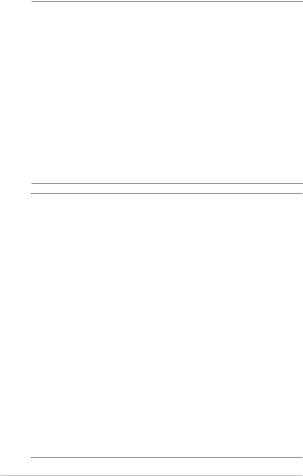
IMPORTANT !
•Assurez-vous que l’ordinateur est connecté à son adaptateur secteur avant de l’allumer pour la première fois. Il est fortement recommande d’utiliser une prise reliée à la terre lors de l’utilisation de l’adaptateur secteur de l’ordinateur portable.
•Lors de l’utilisation de l’ordinateur portable en fonctionnement sur secteur, la prise électrique doit se trouver à proximité et être aisément accessible.
•Localisez l’étiquette énergétique de votre ordinateur pour assurer que les informations y figurant correspondent à celles apparaissant sur l’adaptateur secteur. Certains modèles
d’ordinateurs portables peuvent disposer de multiples tensions de sortie en fonction de leur unité de gestion des stocks.
AVERTISSEMENT !
Lisez attentivement les notices suivantes concernant la batterie de votre ordinateur portable :
•La batterie de l’ordinateur portable peut présenter un risque d’incendie ou de brûlure si celle-ci est retirée ou désassemblée.
•Faites attention aux étiquettes d’avertissement de l’appareil pour éviter d’éventuelles blessures.
•Il y a un risque d’explosion si la batterie est remplacée par un modèle incorrect.
•Ne pas jeter la batterie au feu.
•Ne tentez pas de court-circuiter la batterie de l’ordinateur portable.
•Ne tentez pas de désassembler ou de ré-assembler la batterie.
•Cessez d’utiliser la batterie si celle-ci fuie.
•La batterie et ses composants doivent être recyclés ou mis au rebut de façon appropriée.
•Gardez la batterie et ses composants hors de portée des enfants.
26 |
Manuel électronique pour ordinateur portable |
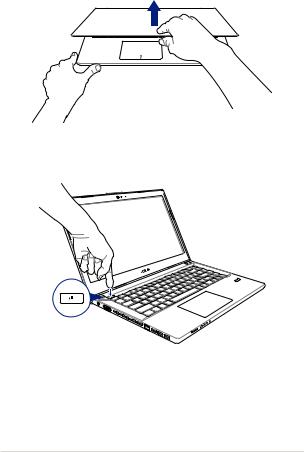
Soulevez pour ouvrir le panneau d’affichage.
Appuyez sur le bouton d’alimentation.
Manuel électronique pour ordinateur portable |
27 |

Fonctionnalités multi-gestes du pavé tactile
La fonctionnalité multi-gestes vous permet d’exécuter des programmes et d’accéder aux paramètres de votre ordinateur. Les différentes fonctionnalités peuvent être activées à l’aide de gestes effectués sur la pavé tactile.
Déplacer le pointeur
Vous pouvez appuyer n’importe où sur le pavé tactile pour activer son pointeur. Faites ensuite glisser votre doigt sur le pavé tactile pour déplacer le pointeur à l’écran.
Glissement horizontal
Glissement vertical
Glissement diagonal
28 |
Manuel électronique pour ordinateur portable |

Fonctionnalités gestuelles à un doigt
Clic gauche |
Clic droit |
•Sur l’écran d’accueil, cliquez • sur une application pour l’ouvrir.
•En mode Bureau, doublecliquez sur une application pour l’ouvrir.
•
Sur l’écran d’accueil, cliquez sur une application pour
la sélectionner et ouvrir la barre des menus. Vous pouvez aussi utiliser ce bouton pour ouvrir l’écran complet des applications.
En mode Bureau, utilisez ce bouton pour ouvrir un menu contextuel.
REMARQUE : les zones démarquées par des pointillés représentent les emplacements d’interaction des boutons droite et gauche du pavé tactile.
Manuel électronique pour ordinateur portable |
29 |

Frappé/Double-frappé
•Sur l’écran d’accueil, appuyez pour ouvrir une application.
•En mode Bureau, appuyez rapidement deux fois pour ouvrir l’application.
Glissé-déplacé
Frappez deux fois sur un élément et maintenez votre doigt sur le pavé tactile en le faisant glisser jusqu’à l’endroit voulu. Désengagez votre doigt du pavé tactile pour placer l’objet à l’endroit voulu.
30 |
Manuel électronique pour ordinateur portable |
